สาเหตุ
หากท่านติดตั้ง SSL Certificate แล้วเข้าใช้งานเว็บไซต์ไม่ได้
แสดงข้อความ "Welcome to ... To change this page, upload a new index.html to your private_html folder"
เป็นเพราะ http(s):// เว็บไซต์ของท่าน ชี้ไปยังโฟลเดอร์ private_html
วิธีการแก้ไข
ทำการย้ายข้อมูลเว็บไซต์ทั้งหมด (ถ้ามี) ในโฟลเดอร์ private_html ไปยังโฟลเดอร์ public_html แทน
หรือที่เรียกกันว่า การทำทำ Shortcut Folder/Symbolic Links/Symlinks นั้นเอง

1. ไปยัง Web Control Panel > File Manager
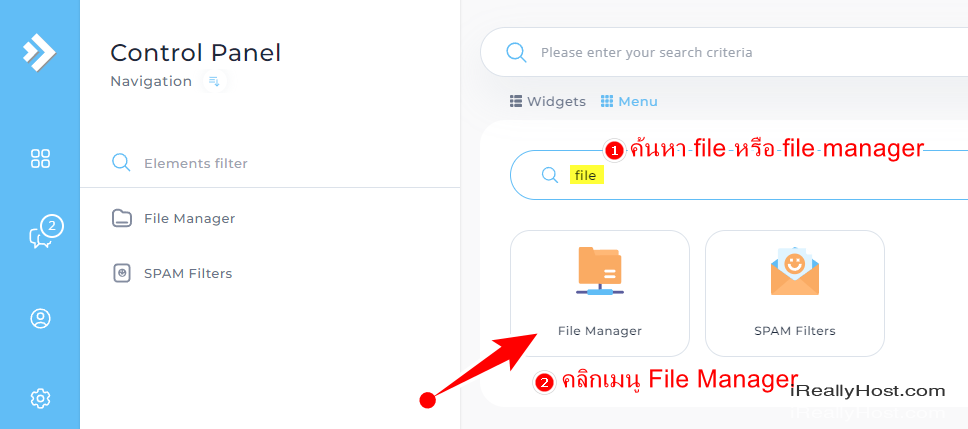
2. ตรวจสอบโฟลเดอร์ private_html
!! คำเตือน !!
โปรดทำการตรวจสอบให้แน่ใจว่าในโฟลเดอร์ private_html ไม่มีการเว็บข้อมูลเว็บไซต์ของท่านอยู่
หากมี ให้ทำการย้ายข้อมูลทั้งหมด จากในโฟลเดอร์ private_html ไปที่ public_html
หรือ ทำการ rename โฟลเดอร์ private_html เป็นชื่ออื่น ให้เรียบร้อย ก่อนดำเนินการในขั้นตอนถัดไป
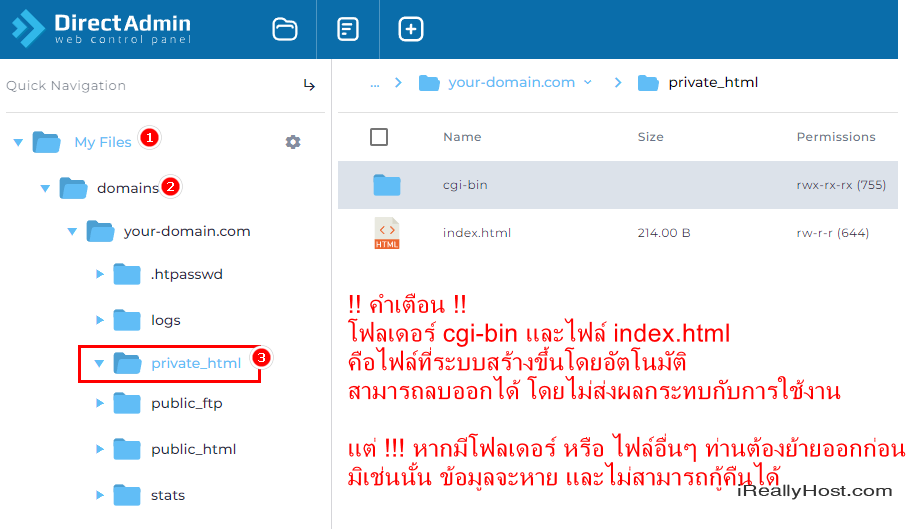
3. คลิกเมนู Domain Setup
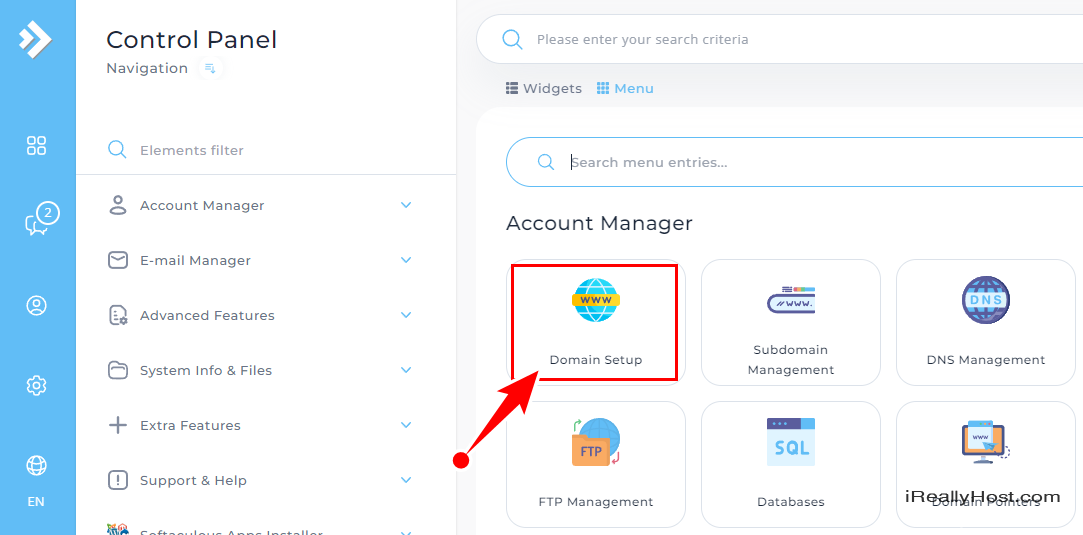
4. คลิกโดเมนที่ต้องการ
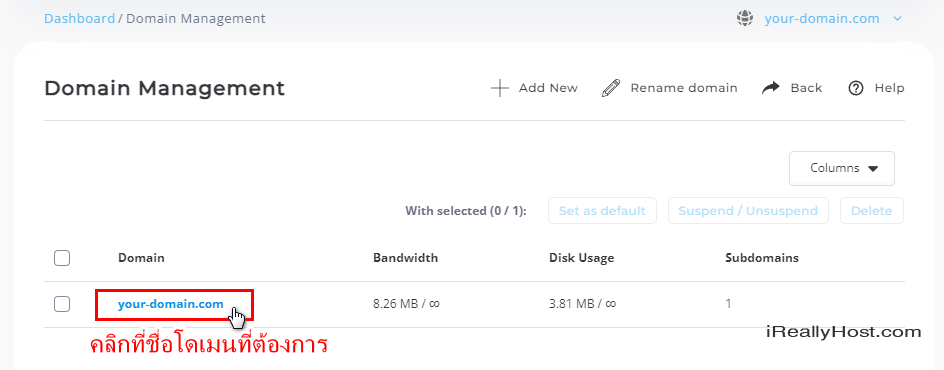
4. คลิก Setup symlink for private_html
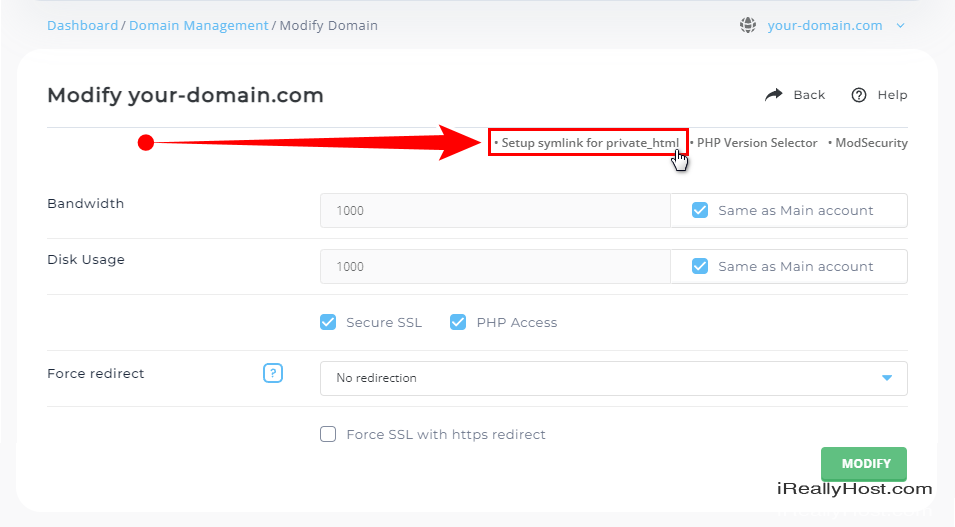
กดปุ่ม "CONFIRM" ยืนยันการการตั้งค่า
หลังจากดำเนินการเรียบร้อยแล้ว ท่านจะเรียกเข้าเว็บไซต์ด้วย https://โดเมนของท่าน ได้ทันที
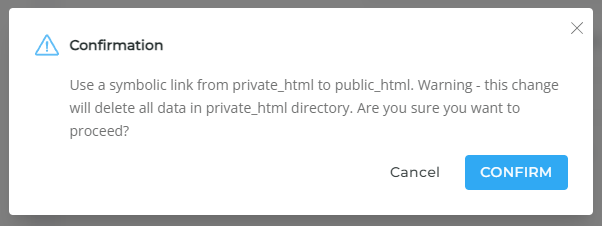
** บทความนี้มีลิขสิทธิ์ ไม่อนุญาติให้คัดลอก ทำซ้ำ ดัดแปลงก่อนได้รับอนุญาต **
โปรดระบุแหล่งที่มา บริษัท เอ็กซ์ตร้า คอร์ปอเรชั่น จำกัด / https://www.ireallyhost.com








